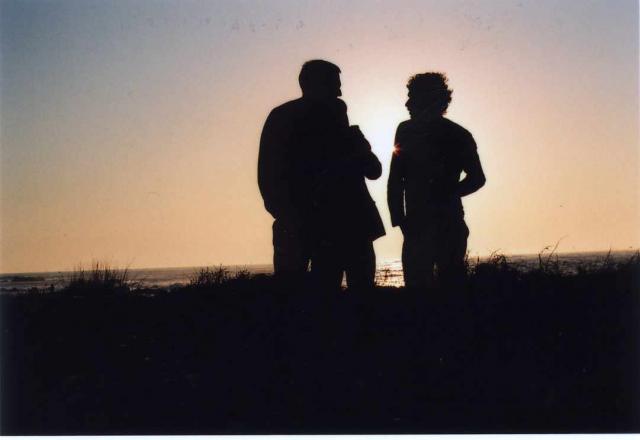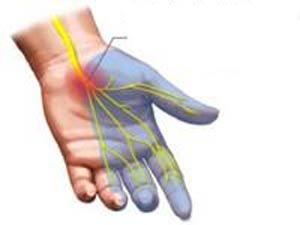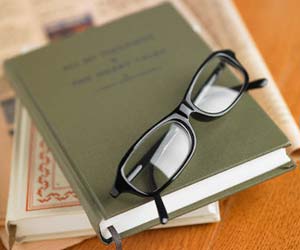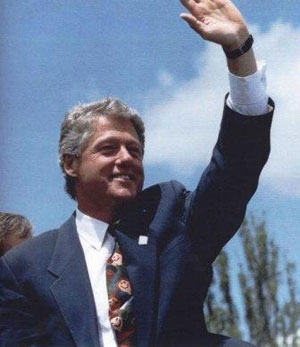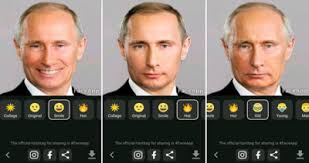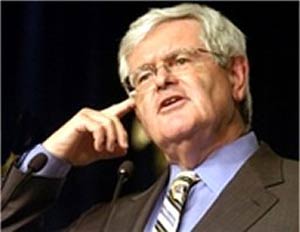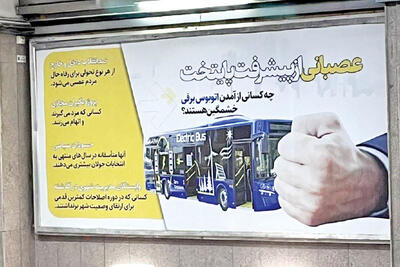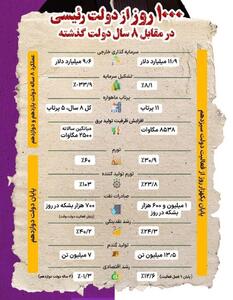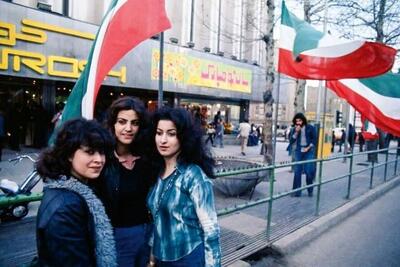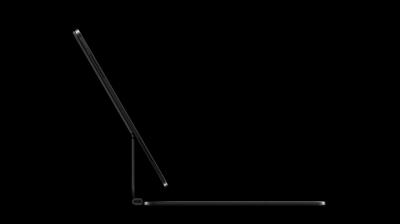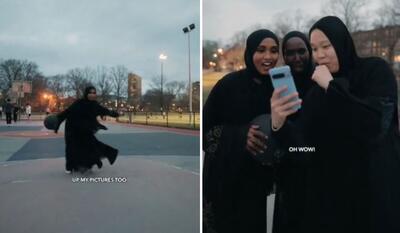چهارشنبه, ۱۹ اردیبهشت, ۱۴۰۳ / 8 May, 2024
نصب کارت شبکه

برای نصب کارت شبکه، توصیه میشود که از دستورالعملهای همراه کارت شبکه خود پیروی کنید. سعی کنید کارت شبکهای را خریداری نمائید که این دستورالعملها را با خود داشته باشد. اگر قصد دارید از کارتی استفاده کنید که آن را از کامپیوتر دیگری بیرون کشیدهاید و یا دوستتان آن را به شما داده است، ابتدا در دو روی آن کارت شبکه نام سازنده و شماره محصول را بررسی کنید. حداقل یافتن نام سازنده - درصورت وجود - آسان است. در درجه دوم، به سایت سازنده در وب مراجعه نموده و اطلاعات فنی دربارة آن کارت شبکه جستجو کنید. سعی کنید شماره محصول، مدل و شماره سریالها را تطبیق دهید. راهی دیگر نیز برای شناختن سازندة کارت شبکه وجود دارد. بر روی کارت شبکه یک کد شش رقمی است که از حروف و عدد تشکیل یافته است (مثل OOAOC۹).]۴۳]
شماره مذکور به OUI (Organizationally Unique Identifier) معروف است. در صورت وجود OUI شما قادر هستید سازنده کارت و نیز درایور مناسب را بیابید. شماره OUI توسط IEEE (Institute for Electrical and Electronical Engineers) تخصیص داده میشود و از طریق پایگاه دادههای آن میتوان به جستجوی نام سازندگان پرداخت. (www.ieee.org) شما میبایست به منظور کارکرد صحیح کارت شبکه در کامپیوترتان، یک درایور[۴۴] برای آن داشته باشید. اگر کارت شبکهای را از یک تولید کننده معروف در دست دارید، این شانس وجود دارد که ویندوز درایور آن را در فایلهای خود داشته باشد. اما در غیر اینصورت یا باید به دریافت درایور از اینترنت اقدام کنید و یا دیسکت و یا CD-ROM مربوط به کارت شبکه را در اختیار داشته باشید.
برخی کارتهای شبکه در دیسکت یا CD-ROM خود، یک نصب نرمافزاری را پیشبینی میکنند. سعی کنید این نصب را پیش از رفتن به مراحل بعدی کامل کنید. بهترین راه برای پاسخگویی به سؤالاتی که در حین مراحل نصب ممکن است برایتان پیش بیاید، مراجعه به وب سایت سازنده است.[۴۵]
فرایند نصب کارت شبکه شامل مراحل زیر است:[۴۶]
- جایدهی فیزیکی کارت در کامپیوتر.
- پیکربندی (Configuring) کارت برای استفاده از منابع سختافزاری مناسب.
- نصب نرمافزاری راهاندازی (device driver) کارت.
در مراحل نصب و راهاندازی شبکه ابتدا میبایست مسیر کابلکشی که بطور فیزیکی کامپیوترهای شما را به یکدیگر متصل میکند مشخص شود. یک روش آسان ولی مؤثر در طراحی مسیر جایگیری کابلها، این است که با در دست داشتن یک دفترچه یادداشت و یک مداد، از یک مکان دلخواه برای کامپیوتر به سمت مکان دیگر حرکت کنید و بدین شکل یک طرح کلی را از کف خانه خود بدست آورید؛ همینطور که پیش میروید هرگونه مانعی را که میبایست فکری برایش کرد یادداشت کنید مثل دیوارها، لولهها، لوازم خانه،درختها و غیره.
اگر قصد دارید کابلکشی را بر روی زمین و به موازات لبههای دیوار انجام دهید، خوب است کابلها را با استفاده از یک سری نگهدارندههای پلاستیکی به دیوار محکم کنید. در هنگام نصب کابل در اطراف مجراهای گرمایی یا تهویه، سیستمهای خلاء مرکزی و یا سیستمهای برق، دقت لازم را به عمل آورید.
پس از طراحی مسیر کابلها، به اندازهگیری مسیر واقعی آنها بر روی زمین بپردازید. فراموش نکنید که اگر قرار است یک کامپیوتر بر روی میز قرار گیرد لازم است که فاصله پشت کیس کامپیوتر را تا زمین اندازه بگیرید. همچنین اندازه گوشهها و زوایای دیوارها را بیفزایید. پس از پایان این مرحله مجدداً به اندازهگیری مسیر کابلها بپردازید و اندازههای قبلی خود را بررسی و اصلاح نمائید. آنگاه همة اندازههای بدست آمده را برای بدست آوردن کل طول کابل مورد نیاز، با هم جمع کنید. اندازهای حدود ده فوت را به کل اندازه کابل مورد نیاز بیفزایید، این طول اضافی بابت موانعی است که به آسانی قابل اندازهگیری نیستند مثل زوایا و گوشهها و یا پلهها.[۴۷]
برای ادامه کار شما به کابل Cat۵ به همراه اتصال دهندههای RJ-۴۵ نیاز دارید.
به منظور جایدهی فیزیکی کارت شبکه در کامپیوتر، ابتدا کامپیوتر را خاموش کنید. سپس کیس کامپیوتر را باز نمائید و به دنبال یک شیار (slot) آزاد بگردید. در بازار هر دو نوع کارت شبکه ISA و PCI وجود دارند و شما قبل از انتخاب کارت باید بررسی کنید که کامپیوترتان چه نوع شیاری را دارا میباشد. کارتهای ISA برای استفادههای معمولی شبکه کافی هستند اما امروزه این نوع باسها با PCI جایگزین شدهاند. در صورتیکه بخواهید کامپیوتر خود را به شبکههای پر سرعت (۱۰۰-Mbps) وصل کنید، باس PCI را ترجیح دهید. پس از خارج ساختن پوشش شیار، کارت را درون شیار جای دهید و آن را محکم کنید.
در مرحله دوم، پیکربندی کارت شبکه به منظور استفاده آن از منابع سختافزاری خاص صورت میگیرد. مثالهایی از این منابع سختافزاری عبارتند از:[۴۸]
- Interrupt requests (IRQS): یعنی خطوط سختافزاری که وسایل جانبی از آنها برای فرستادن سیگنالها به پردازشگر و درخواست توجه آن، استفاده میکنند.
- Input/Output (I/O) port addresses: این مکانها در حافظه برای استفاده وسایل خاص و به منظور تبادل اطلاعات با دیگر بخشهای کامپیوتر، تخصیص داده میشوند.
- Memory addresses: این مکانها از حافظه توسط وسایل خاص و به منظور نصب BIOS با هدف خاصی استفاده میشوند.
- Direct memory access (DMA) channels: یعنی مسیرهای سیستمی که وسایل از آنها برای تبادل اطلاعات با حافظه سیستم استفاده میکنند.
کارتهای شبکه معمولاً از آدرسهای حافظه یا DMA استفاده نمیکنند، اما هر کارت شبکه به یک IRQ و نیز آدرس I/O پورت برای برقراری ارتباط با کامپیوتر نیاز دارد. وقتی شما کامپیوتر و کارت شبکهای را داشته باشید که هر دو از استاندارد "Plug and Play" (یعنی توانایی یک سیستم کامپیوتری برای پیکربندی خودکار وسیلهای که به آن افزوده میشود) پشتیبانی کنند، فرایند پیکربندی (مرحله دوم) به طور خودکار انجام میگیرد. کامپیوتر کارت شبکه را تشخیص داده،آن را شناسایی میکند، همچنین منابع آزاد را مکانیابی کرده و به پیکربندی کارت شبکه برای استفاده از آنها اقدام میکند. عدم وجود مکان "Plug and Play" به معنی آنست که شما باید کارت شبکه را برای استفاده از IRQ خاص و پورت I/O پیکربندی نمائید و سپس این تنظیمات را با تنظیمات درایور کارت شبکه تطبیق دهید. البته این حالت بیشتر در کارت شبکههای قدیمی اتفاق میافتد. تقریباً از ویندوز ۹۵ به بعد، ابزارهایی به منظور تشخیص برخوردهای سختافزاری در اختیار کاربران قرار گرفته است. "Device Manager" تنظیمات سختافزاری همه اجزاء را در کامپیوتر فهرست میکند، و هنگامیکه در مورد کارت شبکهای که به تازگی نصب شده، یک برخورد سختافزاری پیش میآید، این ابزار شما را آگاه میسازد. شما میتوانید از "Device Manager" برای تشخیص اینکه کارت شبکه با چه وسیلهای برخورد دارد و چه منبعی احتیاج به تنظیم دارد، استفاده نمائید.
مرحله سوم شامل نصب درایوهای کارت شبکه است. نرمافزار راهاندازی (device driver) بخشی از کارت شبکه است که کامپیوتر را قادر میسازد با کارت شبکه ارتباط برقرار کرده و کارکردهای مورد نیاز را اجرا کند. در حقیقت تمامی کارتهای شبکه برای پشتیبانی از سیستمهای عامل مطرح، با یک نرمافزار راهاندازی عرضه میشوند، اما در بسیاری از موارد، شما حتی به این نرمافزار احتیاج پیدا نخواهید کرد زیرا سیستمهای عاملی مثل ویندوز، مجموعهای از درایوها را برای مدلهای کارت شبکه پراستفاده و رایج شامل میگردند. با وجود امکان "Plug and Play"، علاوه بر تنظیم پیکربندی منابع سختافزاری کارت شبکه، درایور مناسب نیز نصب میشود. شما میتوانید جدیدترین درایورهای مربوط به کارت شبکه را از سایت سازندة آن بدست آورید. البته نصب درایور جدید تنها در صورت بروز مشکل ضرورت پیدا میکند.
نمایندگی زیمنس ایران فروش PLC S71200/300/400/1500 | درایو …
دریافت خدمات پرستاری در منزل
pameranian.com
پیچ و مهره پارس سهند
تعمیر جک پارکینگ
خرید بلیط هواپیما
ایران رافائل گروسی دولت سیزدهم آمریکا دولت رئیس جمهور رهبر انقلاب مجلس شورای اسلامی محمد اسلامی شورای نگهبان مجلس رئیسی
تهران پلیس زلزله هواشناسی شهرداری تهران بارش باران قتل آموزش و پرورش قوه قضاییه فضای مجازی سلامت شهرداری
خودرو مالیات مسکن سایپا قیمت طلا حقوق بازنشستگان قیمت دلار ایران خودرو قیمت خودرو بازار خودرو بانک مرکزی بورس
تلویزیون سینما نمایشگاه کتاب دفاع مقدس سریال موسیقی تئاتر سینمای ایران نمایشگاه کتاب تهران کتاب صدا و سیما رسانه ملی
دانش بنیان اینوتکس دانشگاه آزاد اسلامی
اسرائیل رژیم صهیونیستی غزه فلسطین رفح حماس جنگ غزه روسیه چین ترکیه نوار غزه اوکراین
پرسپولیس فوتبال استقلال ذوب آهن لیگ برتر سپاهان لیگ برتر ایران نساجی لیگ برتر فوتبال ایران بازی جواد نکونام رئال مادرید
اپل هوش مصنوعی فناوری سامسونگ ناسا مایکروسافت آیفون گوگل ایلان ماسک باتری فضا فضاپیما
سازمان غذا و دارو بیماران خاص استرس رژیم غذایی کاهش وزن بیمه زیبایی دندانپزشکی فشار خون